Ecco alcune correzioni rapide per risolvere il PR_CONNECT_RESET_ERROR
- PR_CONNECT_RESET_ERROR è uno degli errori più comuni che gli utenti incontrano su Firefox.
- Questo errore viene visualizzato come ERR_CONNECTION_RESET su Google Chrome.
- In questa guida, abbiamo elencato alcune delle migliori soluzioni che ti aiuteranno a risolvere rapidamente il problema.
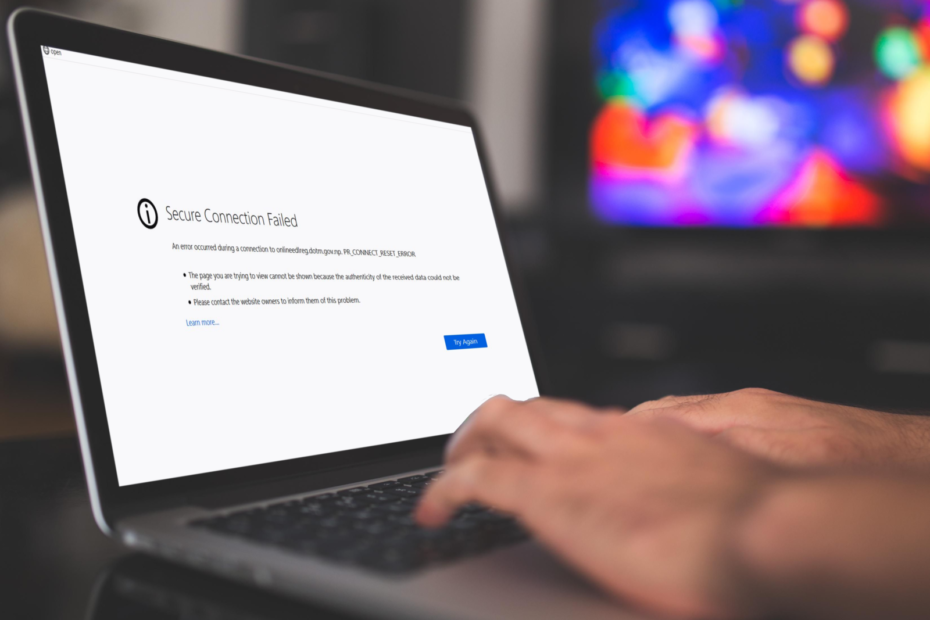
- Migrazione facile: usa l'assistente Opera per trasferire i dati in uscita, come segnalibri, password, ecc.
- Ottimizza l'utilizzo delle risorse: la memoria RAM viene utilizzata in modo più efficiente rispetto ad altri browser
- Privacy migliorata: VPN gratuita e illimitata integrata
- Nessuna pubblicità: Ad Blocker integrato velocizza il caricamento delle pagine e protegge dal data mining
- Adatto ai giochi: Opera GX è il primo e miglior browser per i giochi
- Scarica Opera
Mozilla Firefox e Google Chrome sono alcuni dei browser Web migliori e più utilizzati sul mercato.
Sebbene esistano altri browser ricchi di funzionalità, gli utenti preferiscono ancora Google Chrome o Mozilla Firefox per le loro prestazioni robuste e le funzionalità semplici da utilizzare.
Una delle cose comuni tra la maggior parte dei browser Web sono gli errori che potresti incontrare.
In particolare, diversi utenti di Mozilla Firefox e Google Chrome hanno riferito di essersi imbattuti in PR_CONNECT_RESET_ERROR.
Questo potrebbe essere fastidioso poiché viene fuori dal nulla e le persone non hanno idea di cosa attivi PR_CONNECT_RESET_ERROR su Google Chrome o Firefox.
Se anche tu sei uno di questi utenti e stai cercando soluzioni per correggere l'errore, sei arrivato nel posto giusto.
Perché in questa guida ti forniremo 5 delle migliori soluzioni che hanno aiutato gli utenti ad affrontare il PR_CONNECT_RESET_ERROR su entrambi i browser e tornare alla navigazione web. Diamo un'occhiata.
Cosa significa PR_CONNECT_RESET_ERROR?
Quando un browser non riesce a connettersi a un server, ti imbatterai in più errori, uno dei quali è il PR_CONNECT_RESET_ERROR.
Sebbene possa sembrare che sia il tuo normale errore di connessione come l'errore 400 o 500, l'errore viene mostrato principalmente in Mozilla Firefox.
In altri browser, come Google Chrome o altri browser basati su Chromium, come Microsoft Edge, Opera e Brave, vedrai lo stesso errore di ERR_CONNECTION_RESET.
Entrambi gli errori sono gli stessi e, secondo quanto riferito, gli utenti di Chrome e Firefox si sono lamentati di aver riscontrato questo problema.
Dopo alcune ricerche, abbiamo trovato un elenco di probabili motivi che potrebbero attivare PR_CONNECT_RESET_ERROR su Chrome o Firefox:
- Ci deve essere qualche firewall o altro problema di sicurezza
- Potresti provare ad accedere a contenuti limitati nella tua area geografica
- Potrebbero esserci alcune estensioni che potrebbero essere in conflitto con il browser
- Potrebbe esserci un errore con la VPN che stai utilizzando
- Anche il filtraggio del protocollo TCP può innescare questo problema
- Una cache del browser danneggiata è anche la causa principale di molti problemi
Consiglio dell'esperto:
SPONSORIZZATO
Alcuni problemi del PC sono difficili da affrontare, soprattutto quando si tratta di repository danneggiati o file di Windows mancanti. Se hai problemi a correggere un errore, il tuo sistema potrebbe essere parzialmente rotto.
Ti consigliamo di installare Restoro, uno strumento che eseguirà la scansione della tua macchina e identificherà qual è l'errore.
clicca qui per scaricare e iniziare a riparare.
Ora che conosci i possibili motivi di questo PR_CONNECT_RESET_ERROR, diamo un'occhiata alle soluzioni per risolverlo.
Consiglio rapido:
Passare a Opera Browser può essere una scelta più sicura in questa situazione. Questo browser ha una funzione di blocco degli annunci incorporata che ti aiuta a salvare i dati e caricare i siti web più velocemente. In modalità di navigazione privata, una volta chiusa la finestra, la cronologia, i cookie e i dati dei moduli vengono automaticamente eliminati.
La connessione alle pagine Web tramite la VPN di Opera significa che i dati condivisi vengono crittografati e instradati attraverso un server remoto. La crittografia aiuta a proteggere i tuoi dati mentre il server remoto maschera il tuo indirizzo IP e la tua posizione per una maggiore privacy.

musica lirica
Puoi accedere facilmente al blocco degli annunci e al blocco dei tracker con opzioni più avanzate per una migliore esperienza di navigazione.
Come posso correggere PR_CONNECT_RESET_ERROR?
1. Svuota la cache del browser
Firefox
- Clicca sul 3 righe icona.
- Selezionare Impostazioni.
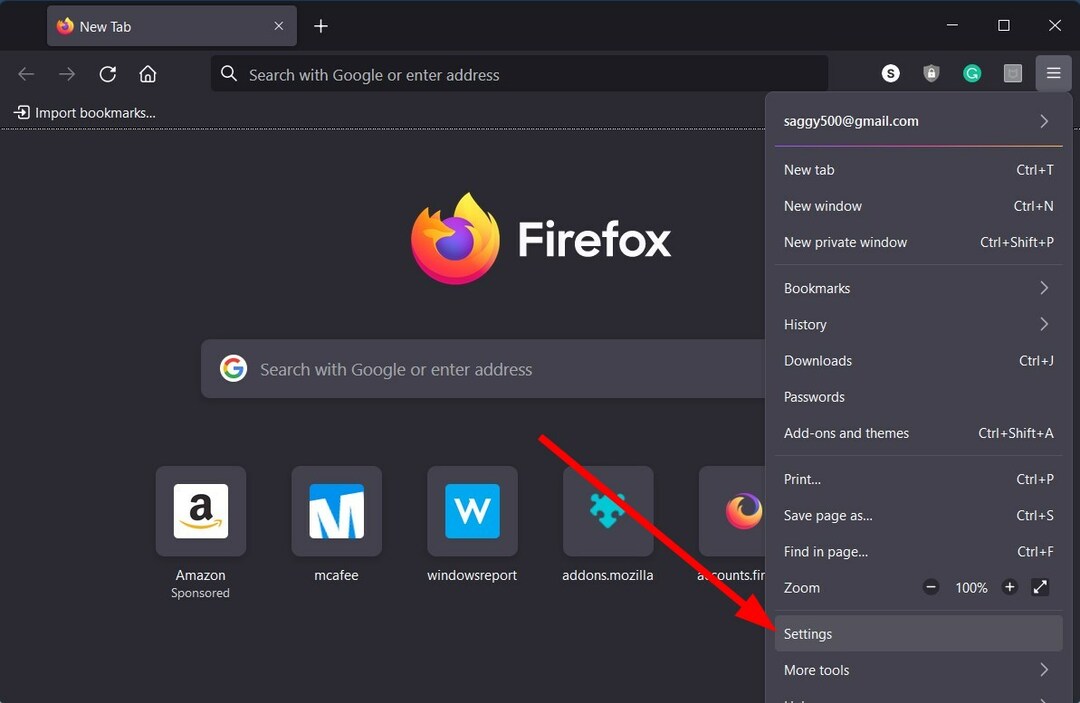
- Da sinistra, seleziona il Privacy e sicurezza scheda.
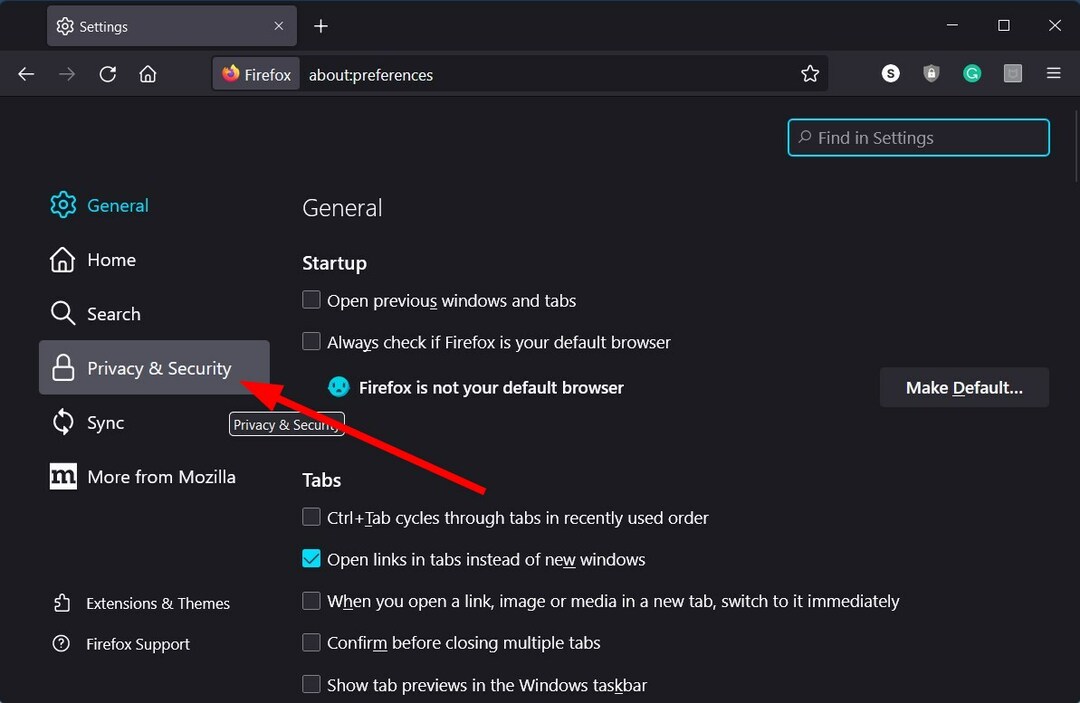
- Individuare Cookie e dati del sito sezione.
- Colpire il Cancella i dati pulsante.
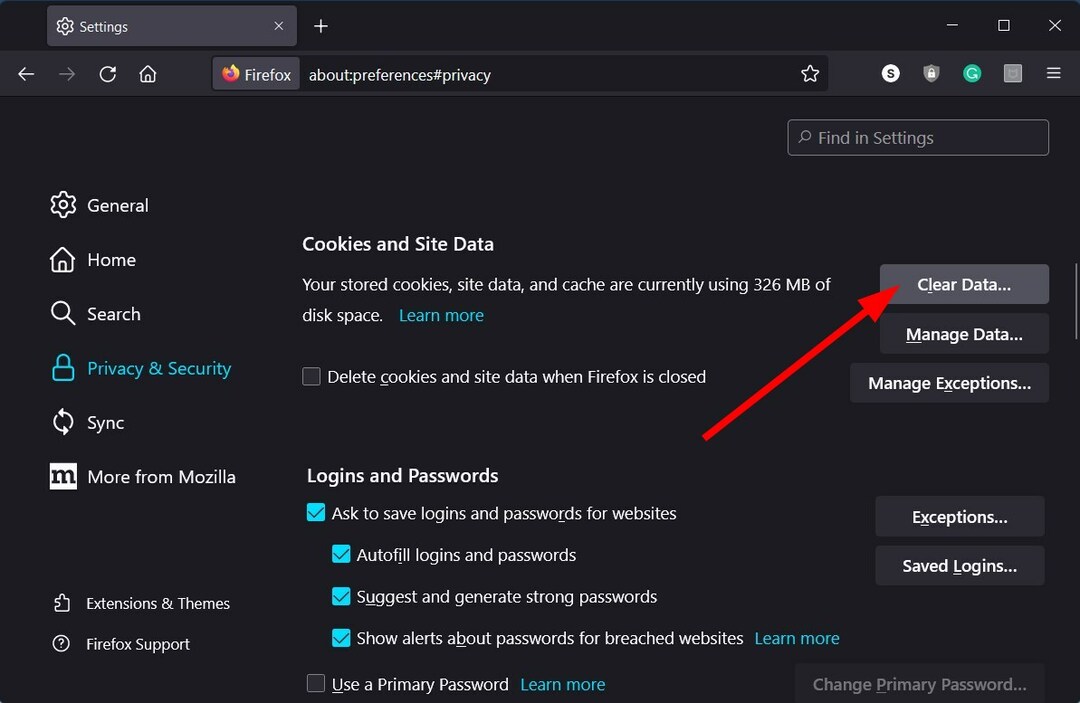
- Controlla entrambi Cookie e dati del sito E Contenuto Web memorizzato nella cache caselle che appaiono nella finestra successiva.
- Colpire il Chiaro pulsante.
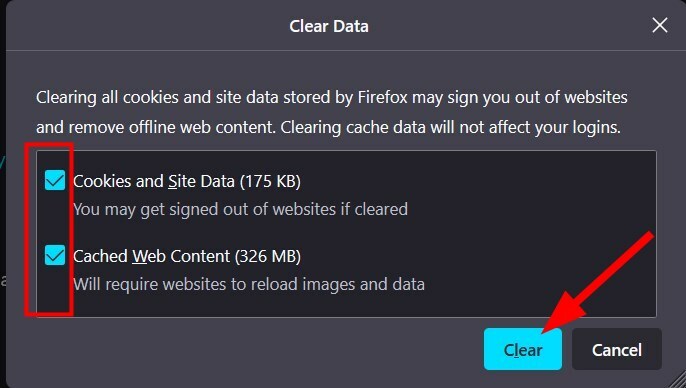
Cromo
- Clicca sul 3 punti icona del menu.
- Selezionare Impostazioni.

- Selezionare Privacy e sicurezza dal lato sinistro.

- Clicca su Cancella dati di navigazione.

- Seleziona le caselle appropriate ma assicurati di selezionare il Immagini e file memorizzati nella cache E Cookie e altri dati del sito scatole.
- Colpire il Cancella i dati pulsante.
2. Disinstalla qualsiasi firewall o antivirus
- Apri il Inizio menù.
- Cercare Windows Defender Firewall e aprilo.
- Dal lato sinistro, seleziona l'opzione Attiva o disattiva Windows Defender Firewall.
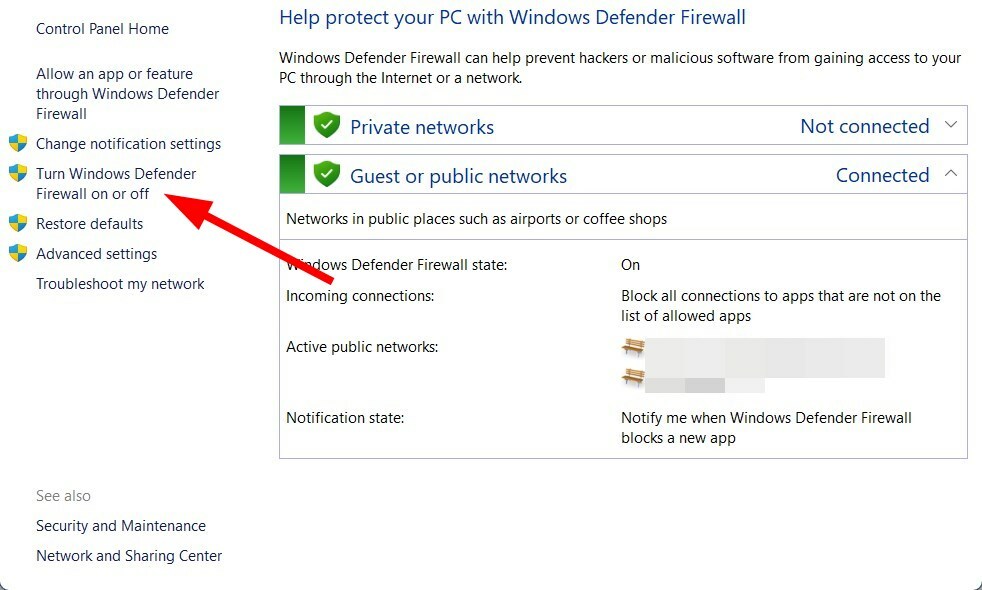
- Per entrambi Pubblico E Rete privata impostazione selezionare il Disattiva Windows Defender Firewall opzione.
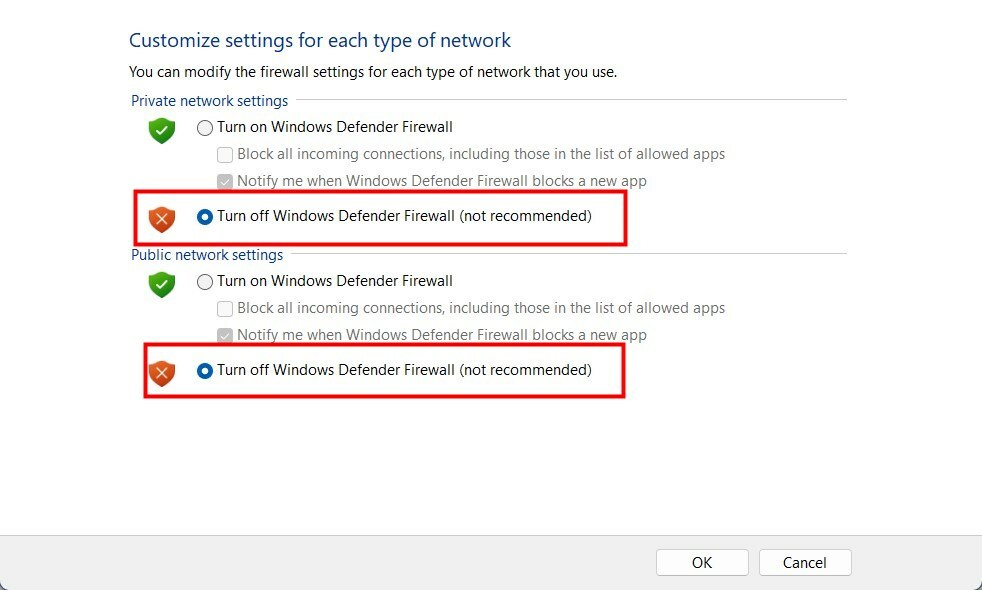
- Clicca su OK.
Abbiamo spiegato i passaggi per Windows Defender Firewall. Ma se hai installato un software antivirus di terze parti, puoi aprirlo e disabilitare il programma e verificare se questo risolve o meno PR_CONNECT_RESET_ERROR.
Inoltre, se sei confuso su quale software antivirus scegliere, puoi fare riferimento alla nostra guida che elenca alcuni dei miglior software antivirus che puoi selezionare per il tuo PC Windows.
- Abilita Google Chrome per l'apertura a schermo intero ogni volta
- Chrome si apre all'avvio: 5 semplici modi per fermarlo
- Firefox non funziona su Windows 10: 8 correzioni se non si apre
- Netflix di bassa qualità su Chrome: miglioralo con queste 4 correzioni
- chrome //net-internals/#dns mobile [Che cos'è?]
3. Disattiva VPN
Se stai utilizzando una VPN di qualsiasi tipo, dovresti provare a disabilitarli e verificare se questo PR_CONNECT_RESET_ERROR o meno.
In particolare, utilizziamo una VPN per nascondere il nostro indirizzo IP e la posizione online, nonché per accedere ai contenuti con restrizioni che non sono disponibili nella tua regione.
Tuttavia, spesso le app VPN possono entrare in conflitto con il percorso del server del browser Web e causare più problemi, uno dei quali è il problema in questione. Disabilita la VPN e controlla se questo risolve il problema o meno.
4. Disabilita le estensioni
Se stai utilizzando estensioni sul tuo browser Firefox o Chrome, che potresti migliorare funzionalità, allora potresti voler controllarle e provare a disabilitarle per vedere se questo risolve il problema o no.
Firefox
- Apri il Mozilla Firefox navigatore.
- Clicca sul Menù.
- Selezionare Componenti aggiuntivi.
- Seleziona l'estensione indesiderata e fai clic Rimuovere.
Cromo
- Lancio Cromo.
- Clicca sul Menù icona.
- Navigare verso Altri strumenti > Estensioni.
- Semplicemente disattivare le estensioni.
Il firewall può bloccare il mio browser?
Un firewall funge letteralmente da muro tra il tuo browser e il contenuto dannoso che sta tentando di entrare nel tuo PC tramite il tuo browser.
Ti protegge da tutto ciò che è dannoso che ostacolerebbe la tua esperienza utente complessiva. Un firewall blocca tutto ciò che è sospetto, quindi c'è un'alta probabilità che il tuo firewall stia bloccando il tuo browser.
Questo è tutto da noi in questa guida. Facci sapere nei commenti di seguito quale delle soluzioni di cui sopra ha risolto o meno PR_CONNECT_RESET_ERROR.
Hai ancora problemi? Risolvili con questo strumento:
SPONSORIZZATO
Se i suggerimenti di cui sopra non hanno risolto il tuo problema, il tuo PC potrebbe riscontrare problemi Windows più profondi. Noi raccomandiamo scaricando questo strumento di riparazione del PC (valutato Ottimo su TrustPilot.com) per affrontarli facilmente. Dopo l'installazione, è sufficiente fare clic su Inizia scansione pulsante e quindi premere su Ripara tutto.

![Risolto: errore di contenuto danneggiato [Firefox, Gmail]](/f/5a449acce936f283e91a1dac499e4e8b.jpg?width=300&height=460)
![Gah. La tua scheda si è appena bloccata in Firefox [Easy Fix]](/f/00a0f8a1518d7a72541f126f45c42fe2.jpg?width=300&height=460)